本文摘自网络,侵删!
很多小伙伴都遇到过win7系统桌面无法创建文件夹的困惑吧,一些朋友看过网上零散的win7系统桌面无法创建文件夹的处理方法,并没有完完全全明白win7系统桌面无法创建文件夹是如何解决的,今天小编准备了简单的解决办法,只需要按照1、首先确保win7系统的系统盘(C盘)为NTFS格式,如果不是,请格式化C盘,在格式化过程中更换成NTFS格式; 2、根据路径C:\用户\Administrator\桌面中找到桌面文件目录后,在其上用鼠标右键,选择“属性”;的顺序即可轻松解决,具体的win7系统桌面无法创建文件夹教程就在下文,一起来看看吧!
具体如下:
1、首先确保win7系统的系统盘(C盘)为NTFS格式,如果不是,请格式化C盘,在格式化过程中更换成NTFS格式;
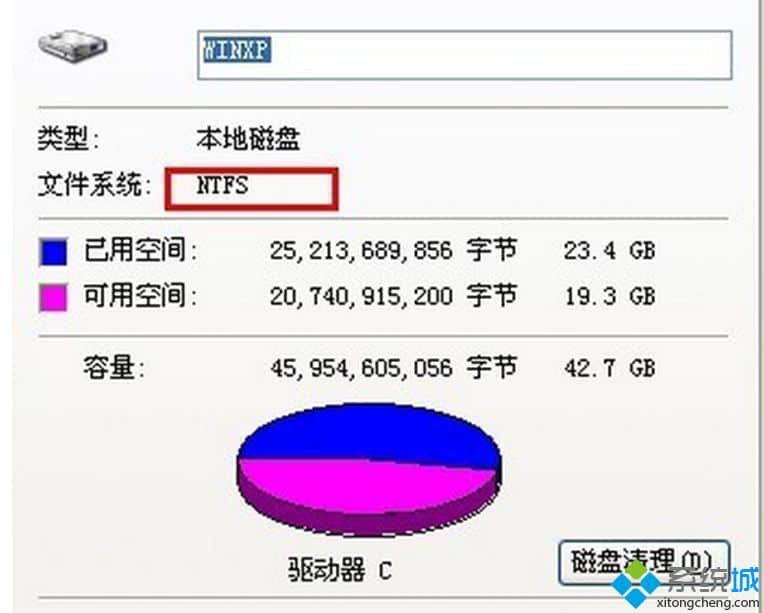
2、根据路径C:\用户\Administrator\桌面中找到桌面文件目录后,在其上用鼠标右键,选择“属性”;
3、在打开的“属性”窗口中,将界面切换到安全这一栏中;
4、选中其中的administrator账户,点击编辑按钮;
5、在编辑窗口中,再一次选中Administrator管理员账户;
6、将下面的拒绝写入权限给勾选上即可。
按照上述方法设置之后,win7系统桌面就可重新在创建文件夹了。简单实用的小技巧,希望可以帮助到大家!
相关阅读 >>
win7系统打印机清零的时候总是出现错误2000010的解决方法
win7系统打开浏览器无法弹出cmcc edu登陆界面的解决方法
更多相关阅读请进入《win7》频道 >>




